一、虚拟机安装过程(一)创建虚拟机 1.新建虚拟机
2.稍后安装操作系统,下一步
3. 选择【Linux】操作系统的【CentOS 7 64位】版本。
4.新建虚拟机命名,选择虚拟机安装路径。
5.指定虚拟机磁盘的最大容量。
6.完成虚拟机创建
(二)设置虚拟机参数 1.编辑虚拟机设置
2. 单击【内存】,设置虚拟机内存大小。
3. 单击【CD/DVD(IDE)】,设置虚拟机安装源。
4. 单击【网络适配器】设置虚拟机网络连接,选择默认NAT模式。
(三)安装CentOS 7 1. 开启此虚拟机,选择“Install CentOS 7”
2.进入欢迎界面,在此选择“汉语”。
3.继续进入安装信息摘要界面
4. 进入“软件选择”界面,选择“带GUI的服务器“
5.选择要在其中安装系统的硬盘并指定分区方式 (1)选择【我要配置分区】,单击左上角【完成】按钮进入手动分区。在【新挂载点将使用以下分区方案】下拉列表中选择【标准分区】,然后单击【+】按钮添加新的挂载点。
(2)单击【添加挂载点】按钮返回手动分区界面,此时新建的挂载点出现在分区界面的左侧面板中。添加另外三个分区。【完成】使手动分区生效,【接受更改】返回安装主界面。
6.开始安装操作系统,并实时显示安装进度。单击【ROOT密码】为root用户设置密码。单击【创建用户】创建新用户xx。整个安装过程成功后,单击【重启】重新启动
7.系统重启后首先要进行初始设置。选择【LICENSE INFORMATION】,在界面中选中左下角的【我同意】即可,回到初始设置界面。【完成配置】结束系统配置,再次重启后进入CentOS 7桌面。
二、搭建和配置FTP服务(一)匿名用户案例 1.下载服务包、备份配置文件 (1)关闭防火墙、核心防护
(2)查看下载FTP服务包(服务包为vsftpd)
(3)安装vsftpd软件:yum install vsftpd -y ①问题:centos7 yum安装使用时提示 cannot find a valid baseurl for repo:base/7/x86_64
②解决方法: 原因:出现这个原因90%可能是centos系统没有配制dns,同时也有可能没有激活网卡。 第一步:cd /etc/sysconfig/network-scripts/ 进入此目录。
第二步:配制dns和激活网卡。vi /etc/sysconfig/network-scripts/ifcfg-ens33 将ONBOOT=no改成yes,激活网卡。并在文件末尾追加DNS配制。
注意:ifcfg-ens33是我系统里的名字,其中ens33是设备名,每个系统可能不一样,其它系统可能是ifcfg-eth0,请注意观察。只有在激活状态的网卡才能去连接网络,进行网络通讯。 第三步:重启网络,systemctl restart network.service 第四步:验证,安装vsftpd软件。yum install vsftpd -y
第五步:下载完成之后进行开启服务
第六步:进行备份ftp服务的主要配置文件
2.修改配置文件 (1)进入配置文件
(2)需要修改配置文件内容描述: anonymous_enable=YES #开启匿名用户访问。默认开启 write_enable=YES #开放服务器的写权限(若要上传必须开启)。默认已开启 local_umask=022 #设置用户所上传数据的权限掩码(反掩码) anon_upload_enable=YES #允许匿名用户上传文件。默认已注释,需取消注释 anon_mkdir_write_enable=YES #允许匿名用户创建(上传)目录。默认已注释,需取消注释 anon_other_write_enable=YES #允许匿名删除、重命名、覆盖等操作。需添加 anon_root=/var/ftp/pub #anon_root 针对匿名用户(如果不设置默认为此目录,可以进行修改,修改之后修改给它权限)
(3)修改文件 /var/ftp/pub 权限为777
(4)重启服务
3. 匿名访问测试 (1)开启一台windows系统,进行登录 注意:这里可能找不到FTP登录ip,所以我们提前在新建虚拟机输入命令ifconfig得到服务器ip地址。
windows下面的根目录在linux上面显示的目录就是“ /var/ftp/pub ”
(2)在FTP服务器中的共享目录创建一个文件
(3)查看windows中是否可查看文件 ①问题:无法在windows中查看创建的文件,提示信息可以知道,主要问题在端口被防火墙控住。
②解决方法: 第一步:修改/etc/selinux/config文件中的SELINUX="为disabled",然后重启虚拟机,并且重新打开终端。
第二步:可以将看到的文件下载到本地。
(4)也可以在windows本地创建文件进行上传的到FTP服务器
(5)在FTP服务器上进行查看FTP共享文件,是否有windows上传的文件
(二)用户登录模式 1.首先前面的配置跟匿名登录一样操作,在配置文件中的定义存在区别,具体操作如下: 修改配置文件:
配置文件内容介绍 local_enable=Yes #启用本地用户 anonymous_enable=NO #关闭匿名用户访问 write_enable=YES #开放服务器的写权限(若要上传,必须开启) local_umask=077 #可设置仅宿主用户拥有被上传的文件的权限(反掩码) chroot_local_user=YES #将访问禁锢在用户的宿主目录中 allow_writeable_chroot=YES #允许被限制的用户主目录具有写权限 #anon_mkdir_write_enable=YES 注释 #anon_other_write_enable=YES 注释
2.创建需要登录的用户,更换需要共享的目录。配置好后可以创建一个目录用来当做FTP的共享目录,还需要创建一个用户用来作为此用户的属主目录
3.然后再进入到配置文件中,将刚所创建的目录添加到配置文件中。 local_root=/var/ftp/data #local_root针对系统用户
4.进行验证测试上传(put)和下载(get)文件
5.进入windows系统,使用创建的用户进行连接ftp服务器。
6.在Centos 7 中查看上传的目录
(三)设置黑白命令 1.在黑名单内的用户(此时是xx用户),在别的系统上面就无法完成登录的操作
2.将sc用户加入到黑名单
3.再从windows系统上进行登录
|
新建虚拟机和FTP服务器的搭建配置(详细)
于 2024-04-01 10:54:01 首次发布












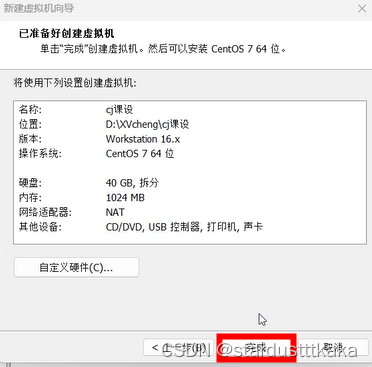



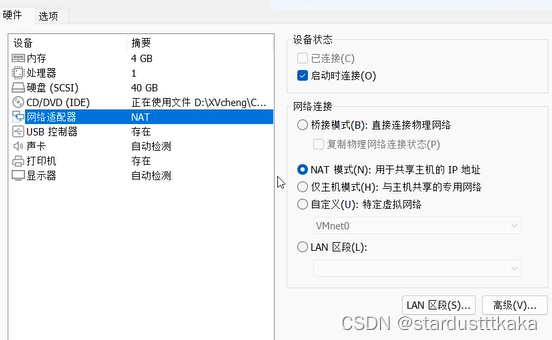

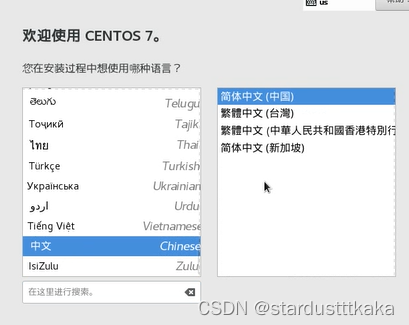

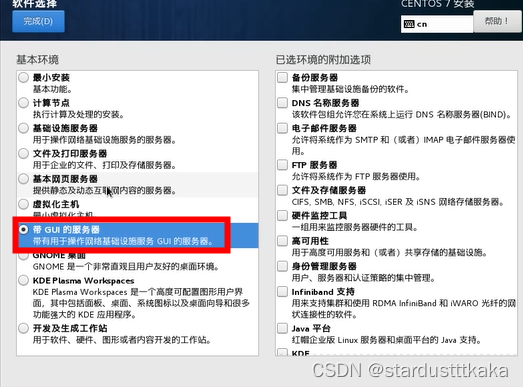
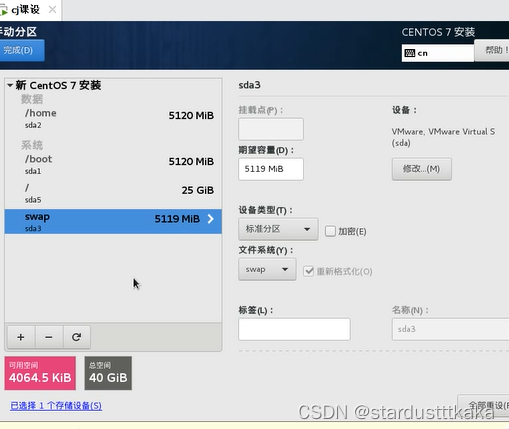
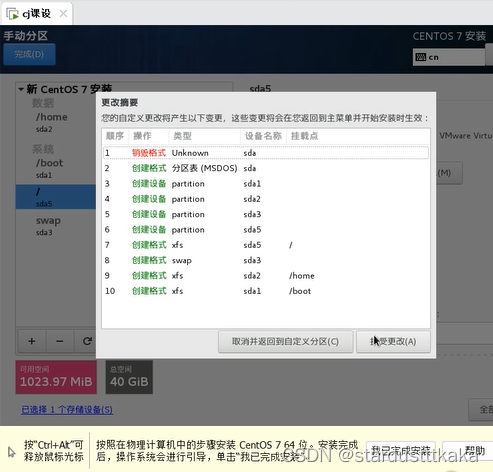


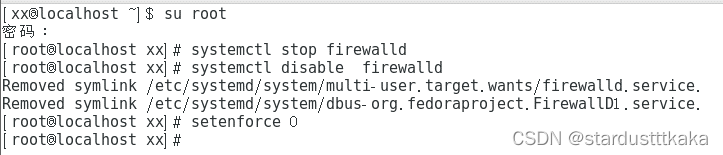







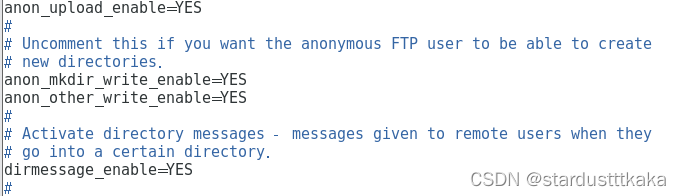



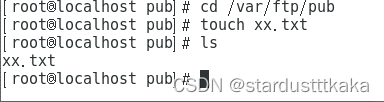










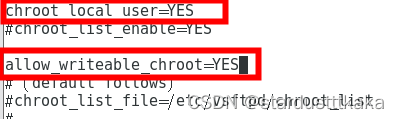


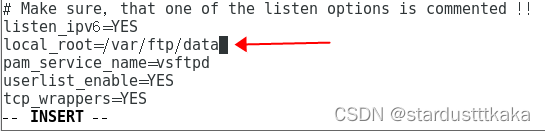
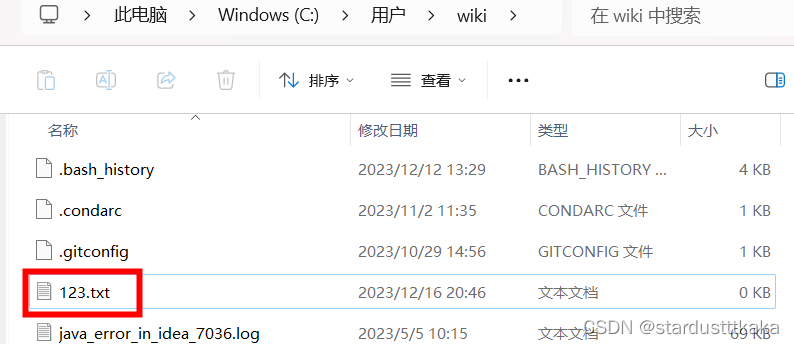



















 3799
3799











 被折叠的 条评论
为什么被折叠?
被折叠的 条评论
为什么被折叠?








